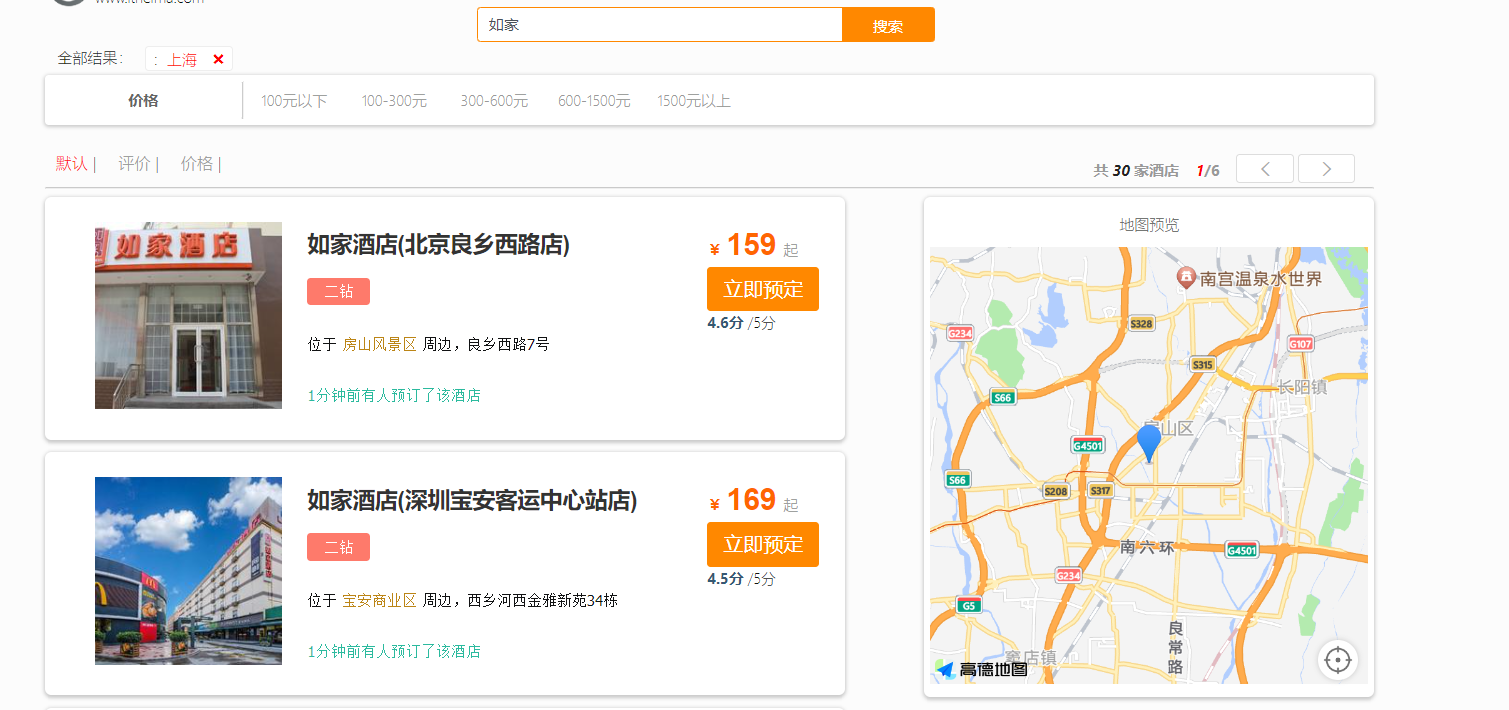Microsoft Word是一款广泛使用的文字处理软件,几乎每个人都有使用过它的经历。但是,你是否知道Word中隐藏着许多高级技巧和功能,可以帮助你事半功倍地处理文字?在本文中,我们将揭秘一些Word的高级技巧,让你在文字处理方面更加得心应手,提高工作效率。

添加单元格编号
选中要添加编号的各单元格(如果单元格不连续,可以按下“Ctrl”键进行选取),然后点击功能区“开始”选项卡“段落”功能组“编号”按钮右侧的小三角形按钮,在弹出的列表中选择一种编号格式,就可以为选中的单元格添加编号了。
输入大写数字
先输入小写数字如“123456”,选中后从“插入”菜单中选择“编号”命令,接着会出现如图所示的对话框,选择“壹,贰,叁”项,点击“确定”即可,或者你也可以直接在“编号”对话框中输入数字。
预览时编辑文档
点一下放大镜图标,这时候就会自动进入编辑模式,你可以对文档进行任意编辑。这个技巧对编辑文档非常有用!特别是调整封面、拖动一些表格等。
设置文档保护
执行“文件”菜单中的“准备”命令,在弹出的窗口中选择“文档加密”,然后设上密码。

快速显示文字格式
执行“帮助”菜单上的“这是什么?”命令,鼠标指针变为一个问号后,单击需要确定格式的文字。屏幕上就会显示出该文字的格式。大家还可以按下Shif+F1组合键,然后单击需要查询格式的文字。如果不需要文字格式的显示,可以按下ESC键取消。
利用Word“自动求和”
在“工具”菜单中,单击“自定义”命令。选择“命令”选项,在“类别”框中,单击“表格”;在“命令”框中,找到并单击“自动求和”,然后用左键将它拖放到常用工具栏中适应位置。关闭“自定义”对话框。

取消超级链接
即时方法,在WORD将网址或E-mail自动转换为超级链接域后,按下Ctrl+z组合键,即可取消该自动转换。长期方法,执行“工具”菜单上的“自动更正选项”命令,在弹出的对话框中选择“键入时自动套用格式”选项卡中,去除“internet及网络路径替换为超级链接”复选框的选择。
通过本文的介绍,相信你已经了解了一些Word的高级技巧和文字处理策略。无论是在工作中还是学习中,掌握这些技巧都能够让你事半功倍,更加高效地处理文字。记住,不断学习和探索Word的功能,你将成为一个更加熟练的文字处理专家。希望本文对你有所帮助,祝你在使用Word时能够更加得心应手,取得更好的成果!

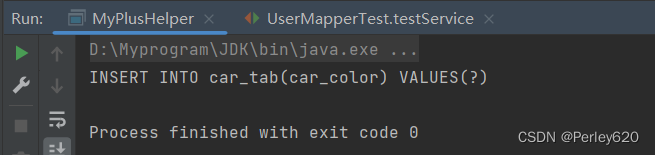


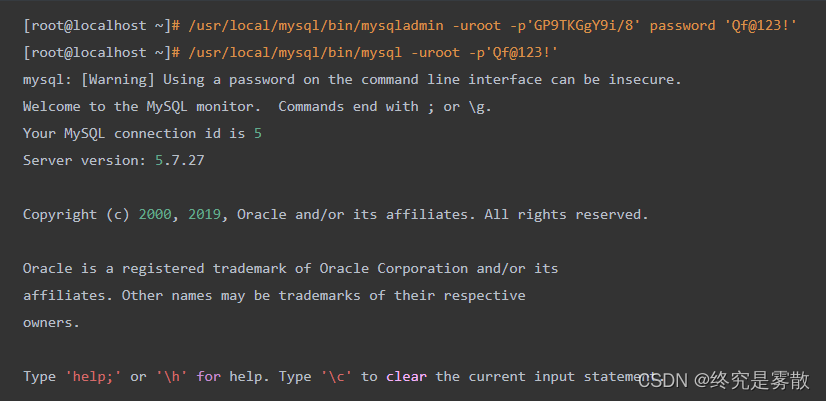

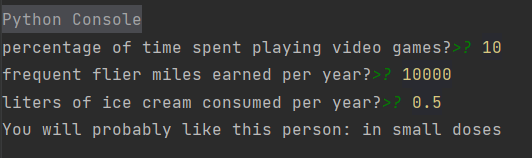
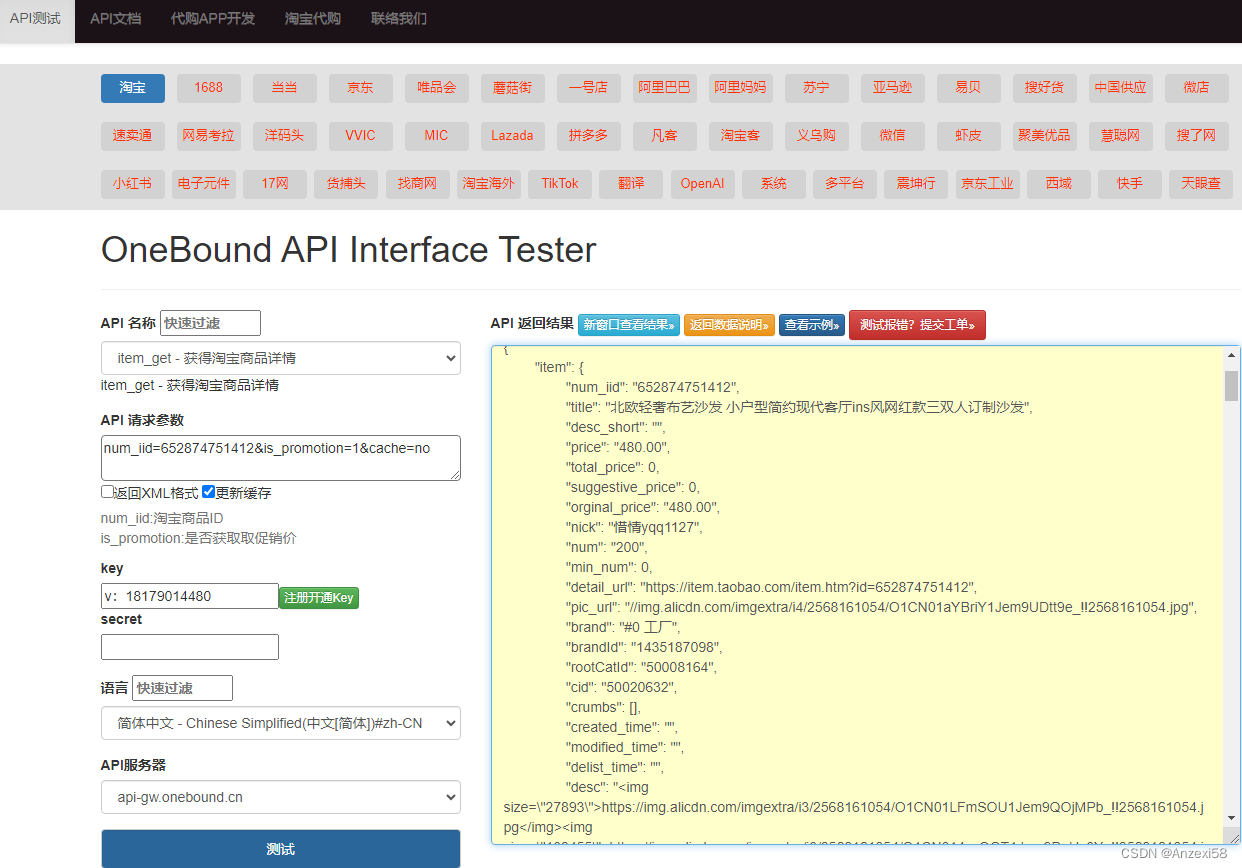
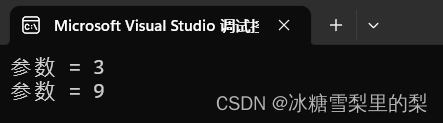
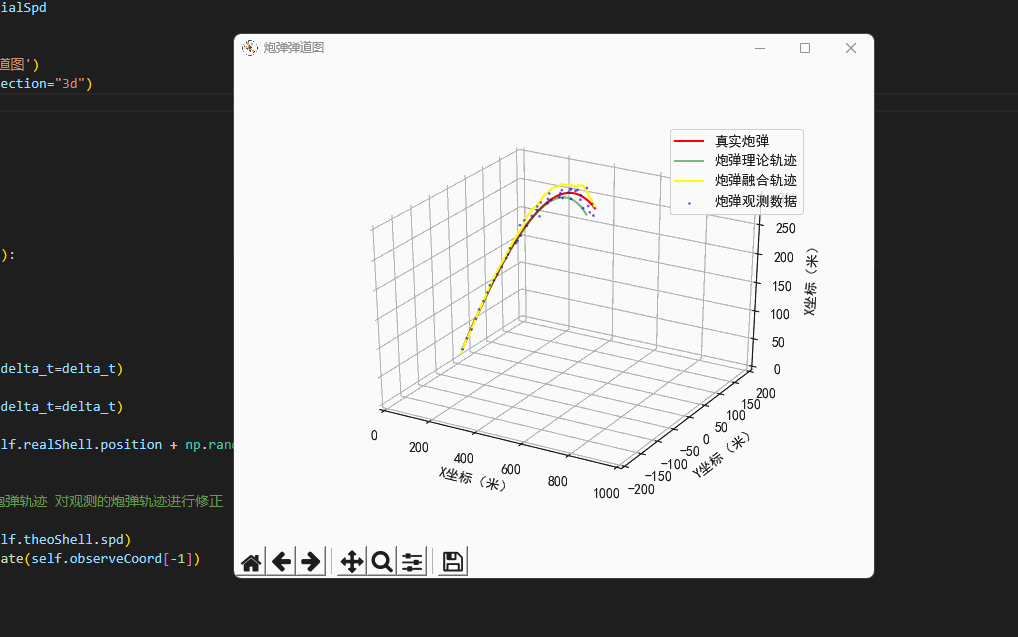
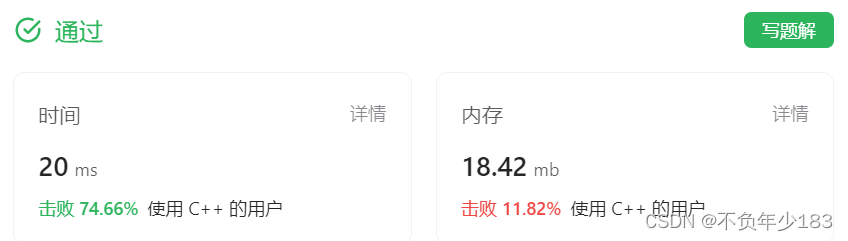
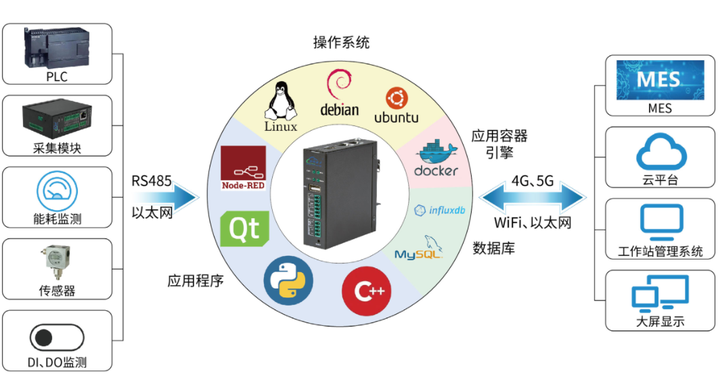

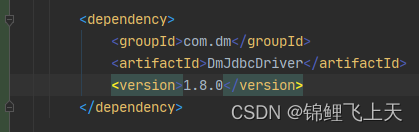

![[保研/考研机试] 约瑟夫问题No.2 C++实现](https://img-blog.csdnimg.cn/a6f6e7f24e9244a9993053e684b781f4.png)